
演示文稿制作软件培训计划
16页1、演示文稿制作软件培训计划演示文稿制作一、参考教材大学计算机基础教程中的第 七章演示文稿制作软件的使用,以及本计划所附的案例。二、教学目标掌握制作演示文稿的基本概念与操作步骤,能 按指定要求制作出图文混排、 具有一定动画效果与交互功能的演示 文稿。三、培训学时与方式 6-8个学时,机房上课,以案例贯穿 基本概念、设计方法与操作步骤,教师一边教,学生一边练。四、培训大纲(范围) 1 PowerPoint 2019的基本操作(1)PowerPoint 2019 的启动和退出 (2) 创建演示文稿的基本 步骤 (3) 保存和打开演示文稿 2 编辑演示文稿 (1) 视图 及其切换(2) 幻灯片格式化(3) 在幻灯片中插入图片和声音 (4) 在幻灯片中插入表格和图表(5) 幻灯片的插入、删除、 复制和移动 3 放映演示文稿(1) 设置放映方式(2) 启动 和控制幻灯片放映(3) 设置自定义放映(4) 设定幻灯片放映 时间 4 美化演示文稿(1) 选择配色方案(2) 选择背景(3) 设置切换方式(4) 设置对象的动态演示效果(5) 建立动作按 钮(6) 建立超级链接(7) 应用幻灯片母版 5 演示文
2、稿的 打包与网页发布(1) 演示文稿的打包(2) 演示文稿的网页发 布 案例一:神龙焕颜酒推广策划演示文稿一、实验目的 1 PowerPoint2019 的基本概念 2 PowerPoint 2019的基本操作 二、 学时 2 学时, 学生如已学过 PowerPoint 2019, 可跳过此案例 三、 任 务说明设计完成一个纯文本类型的企业策划演示文稿,该演示文稿 由四个幻灯片组成, 分别为封面、 内容目录、 策划说明与市场分 析。通过案例设计,掌握Powe rPo in t2000的启动、保存、设计模板与幻灯片版式的应用,以及幻灯片的 插入、项目符号的设置、自定义文本框的使用与幻灯片的播放等操 作。四、 设计步骤 1 启动 PowerPoint2019 在桌面找到PowerPoint2019的快捷图标,或单击桌面开始 按钮,选择程序, 找到并单击Microsoft PowerPoint选项。在启动对话框中,选择新建演示文稿框架中的设计模式,单 击确定按钮,弹出新建演示文稿对话框。2 选择一个合适的设计模板 在新建演示文稿 对话框中,单击设计模式标签,在模板列表中,选择龙行万里模 板,
3、或CDESIGNC模板,在对话框的预览框架中,可看到模板的 效果。单击确定按钮,弹出新幻灯片对话框。3 创建封面幻灯片 在新幻灯片 对话框中, 选择标题幻 灯片 版式,单击确定按钮,进入幻灯片设计窗口。在标有单击此处添加标题 占位符的标题文本框中, 输入标题神龙焕颜酒;在副标题文本框中输入推广策划。4创建内容目录幻灯片 单击插入 -新幻灯片 菜单选项,在新幻灯片对话框中,选择项目清单版式。在标题文本框中输入主要内容。点击标有单击此处添加文本 的项目文本框,依次输入策划说 明、市场分析、产品分析、销售分析、企业目标、市场战略、服务战 略 与阻碍分析等项目,每个项目单独占一行。5创建具有特殊项目符号的策划说明幻灯片(1)插入一 个新幻灯片, 选择项目清单 版式, 将幻灯片标题设为策划说明;(2)点击项目文本框,进入格式菜单,选择项目符号和编号项, 在弹出的项目符号和编号 对话框中, 选择如图所示的项目符号;(3)在项目框,中分别输入神龙焕颜酒是艾虞公司开发的新产品, 目前该产品主要在大中型城市销售、焕颜酒是依照中医原理精制而成 的低度保健饮料酒,它通过调节女性体内功能平衡,以达到防止早 衰
4、及美容的劝效。二个项目。6 使用自定义文本框, 创建市场分析 幻灯片 (1) 插 入一个新幻灯片, 选择项目清单 版式, 将幻灯片标题设为市场分 析;(2)单击项目文本框四周,选中项目文本框,按下Delete 键,将其删除; (3)在屏幕下方的绘图工具栏中,点击文本框 工具按钮,然后在幻灯片窗口中通过鼠标拖放,创建一个文本框;4) 在自定义的文本框中,输入以下二段文字:人们寻找了许许多多的方法,想方设法使自己显得年轻,却 往往收效甚微。在这种背景下, 依中医古法精制而成, 以调节人体内功能为 主, 达到防止和预防衰老的低度保健饮料酒焕颜酒具有极大的市场 潜力。由于目前国内市场上还没有具有营养美容的同类产品, 因此 在生活节奏紧张的现代社会, 在 2050 岁女性之间具有大批的潜在 顾客。(5)单击项目文本框四周,选中项目框,然后单击格式 - 项目符号和编号 菜单项, 在 项目符号和编号 对话框中, 点击编 号项 标签,选择如图所示的编号模式; 7 观看幻灯片播放效 果 单击屏幕左下角的幻灯片放映按钮, 即可启动放映。或者单击幻灯片放映菜单,选择观看放映选项。播放效果如有不满意之处,可按
《演示文稿制作软件培训计划》由会员夏**分享,可在线阅读,更多相关《演示文稿制作软件培训计划》请在金锄头文库上搜索。
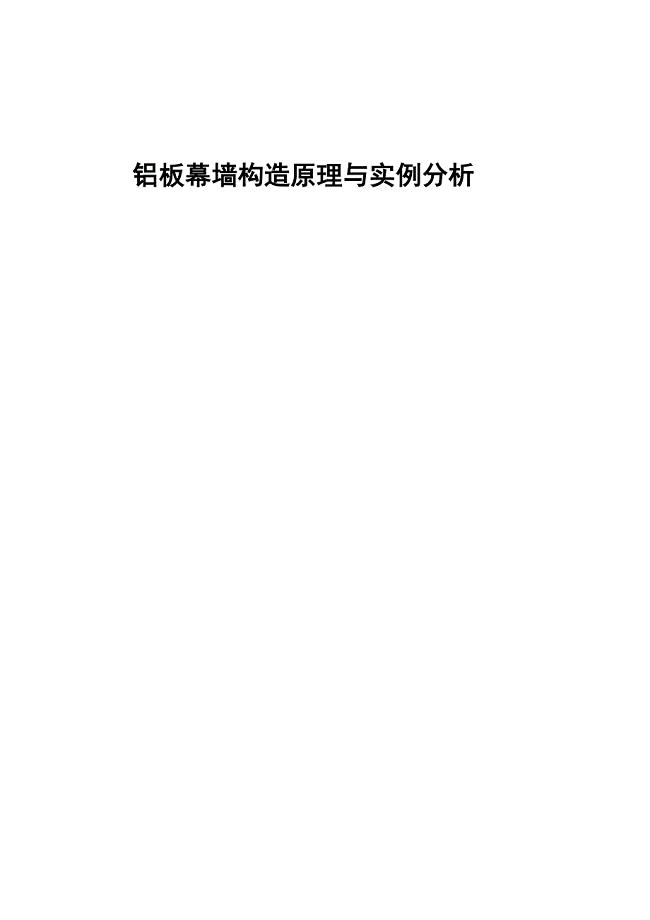
铝板幕墙构造原理与实例分析
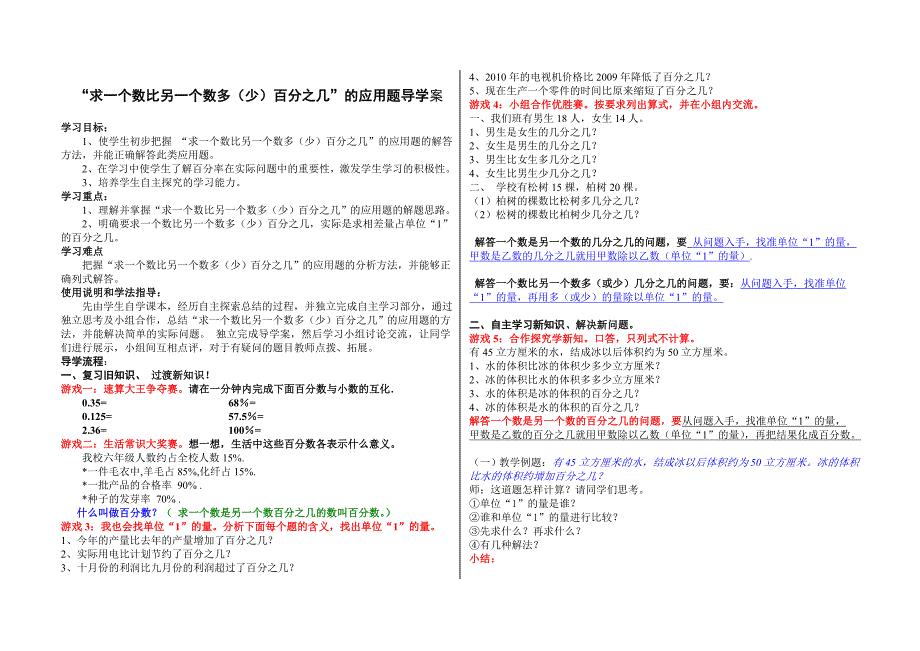
百分数的应用导学案
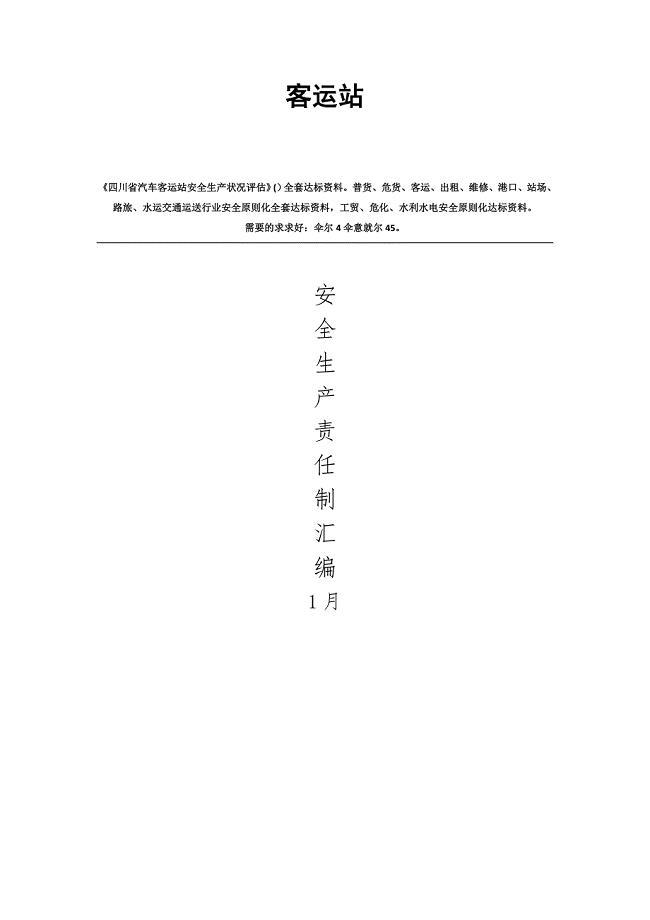
客运站安全生产责任制汇编
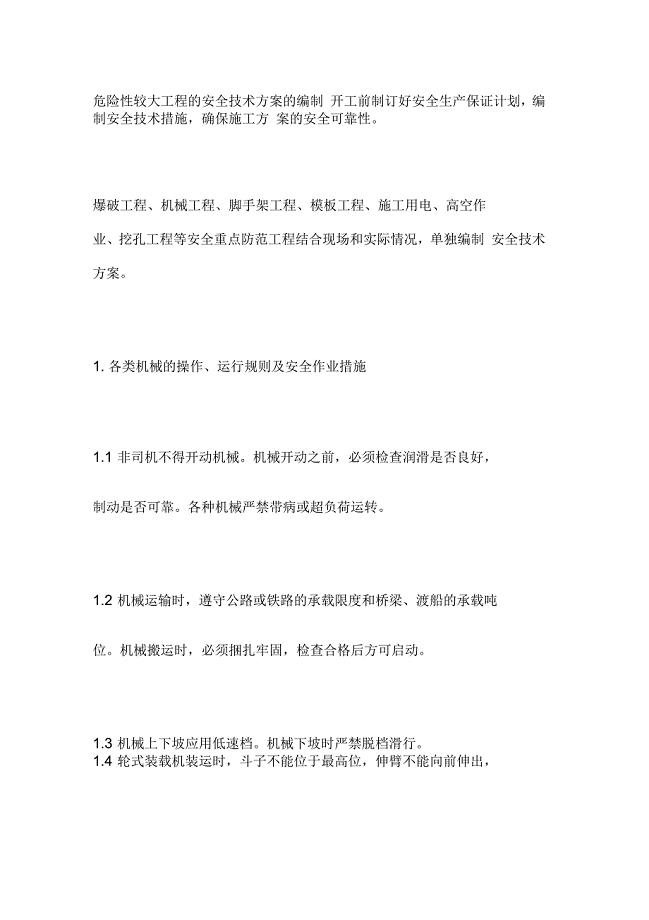
危险性较大工程的安全技术方案的编制
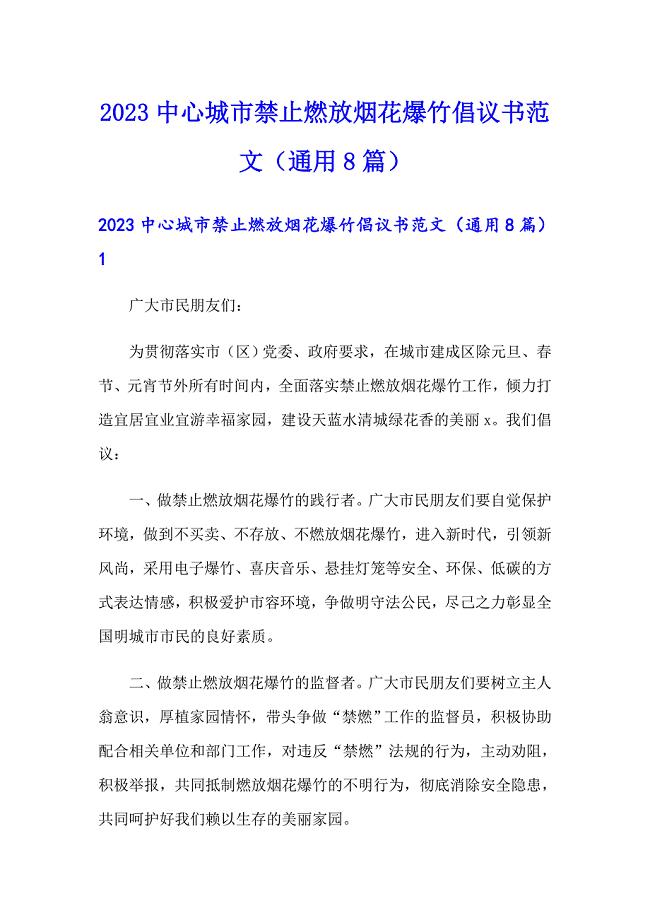
2023中心城市禁止燃放烟花爆竹倡议书范文(通用8篇)
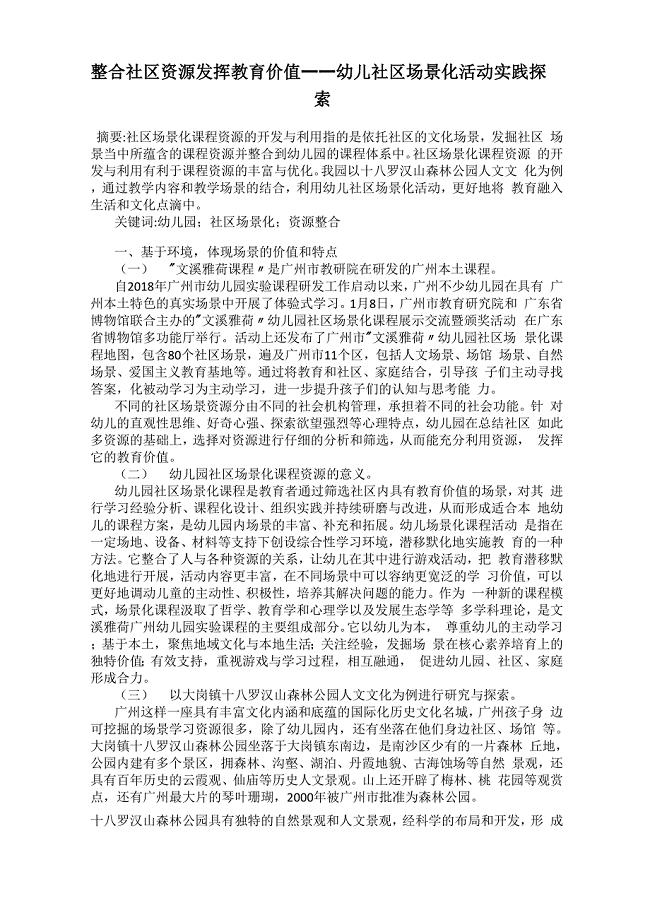
整合社区资源 发挥教育价值
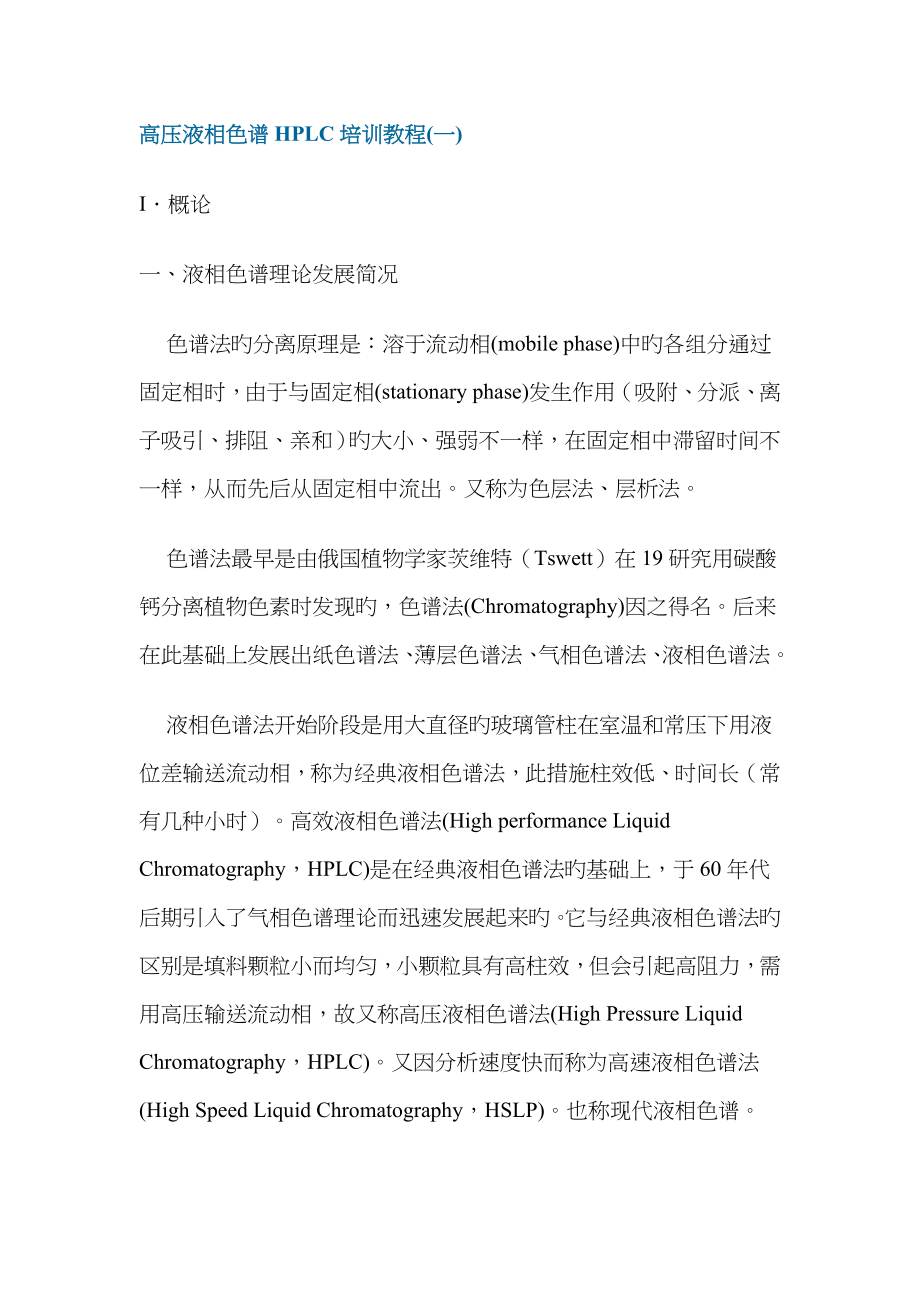
高压液相色谱HPLC培训教程一
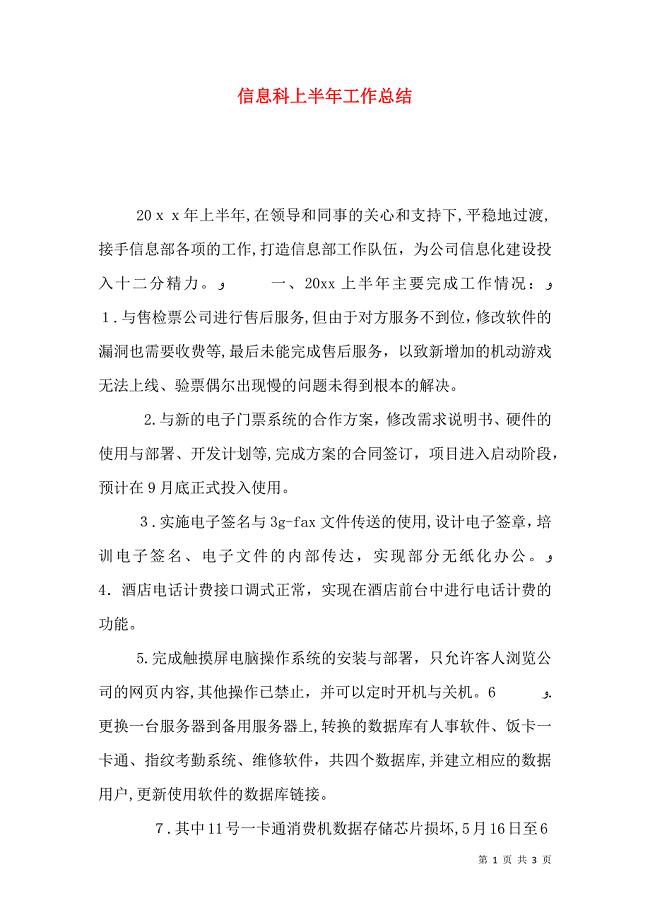
信息科上半年工作总结
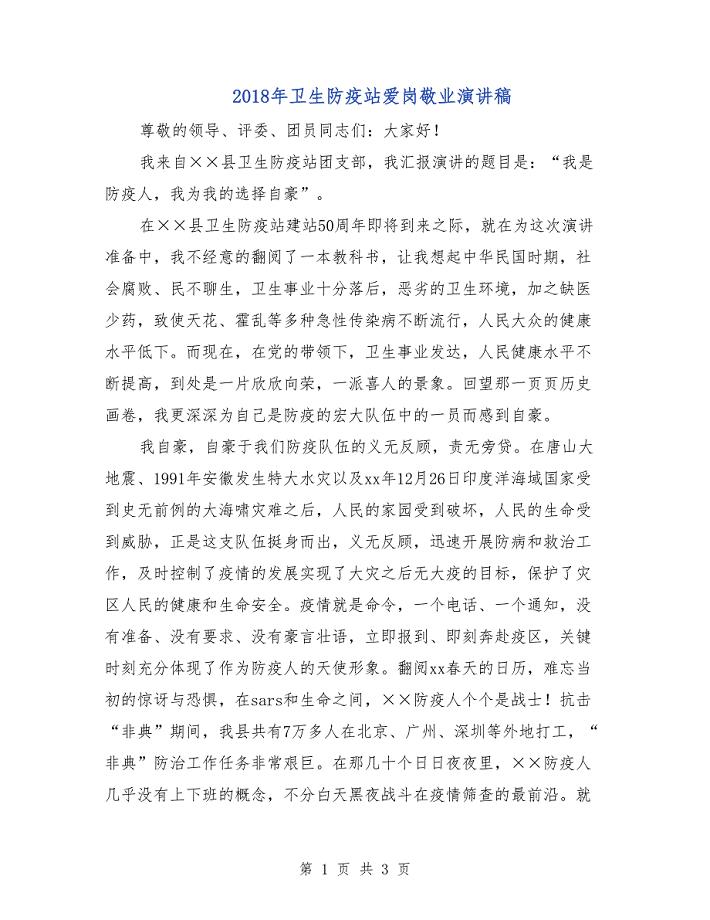
2018年卫生防疫站爱岗敬业演讲稿.doc
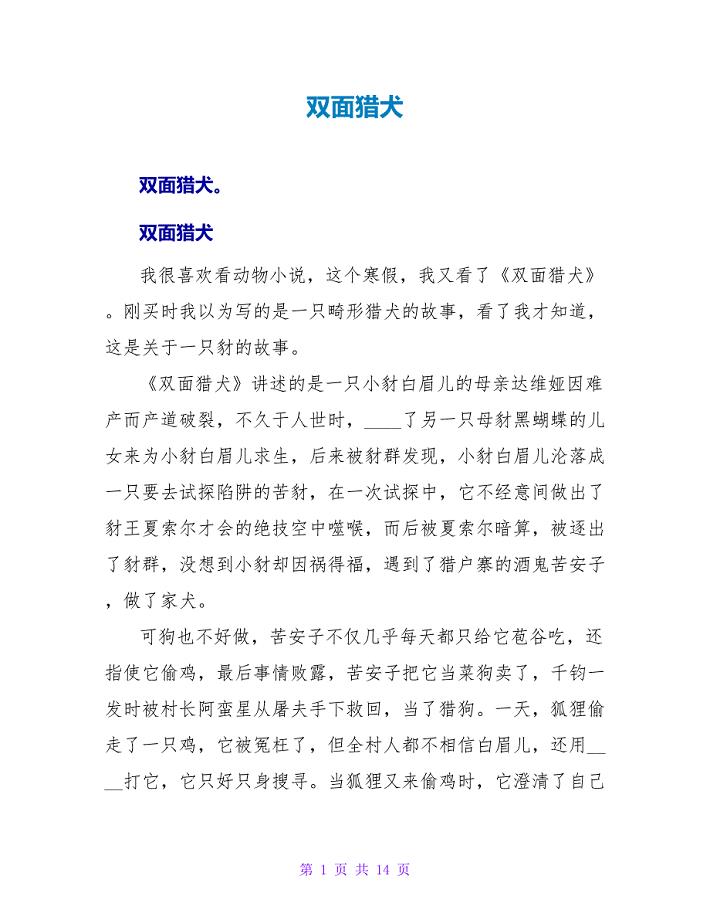
双面猎犬读后感.doc
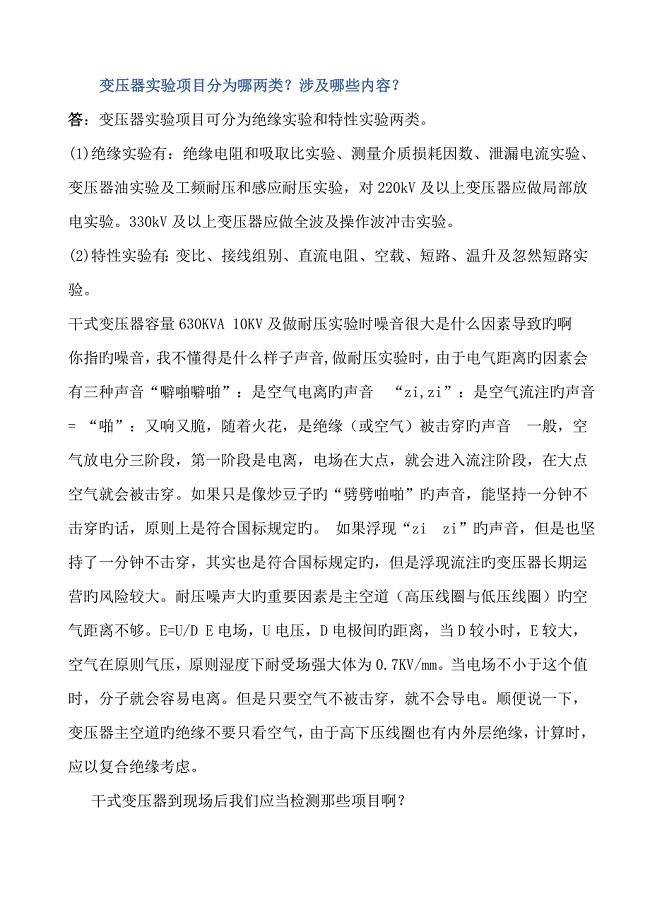
变压器试验专项项目
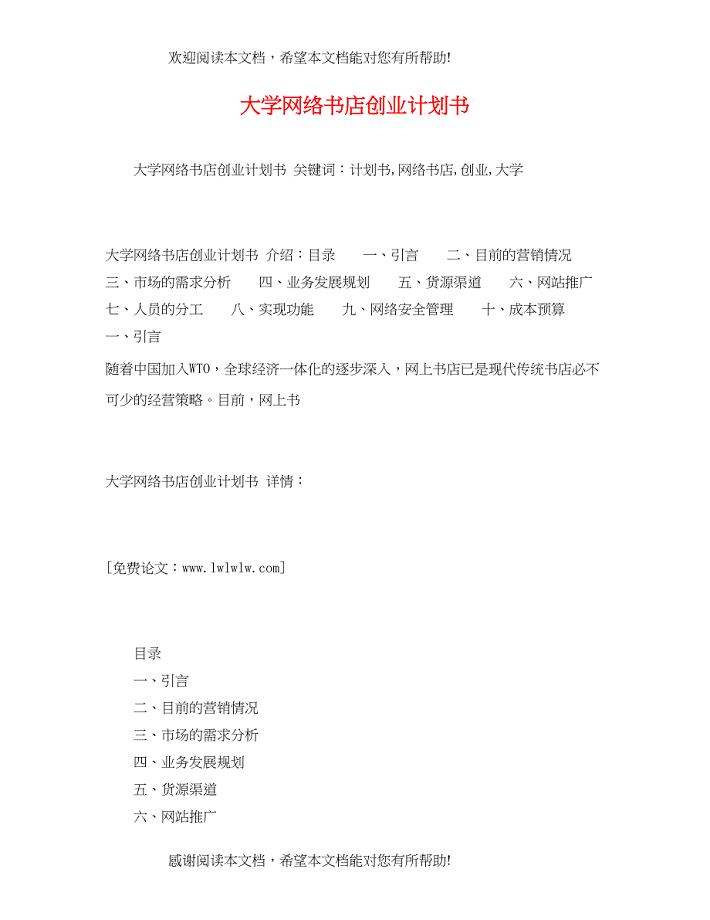
大学网络书店创业计划书
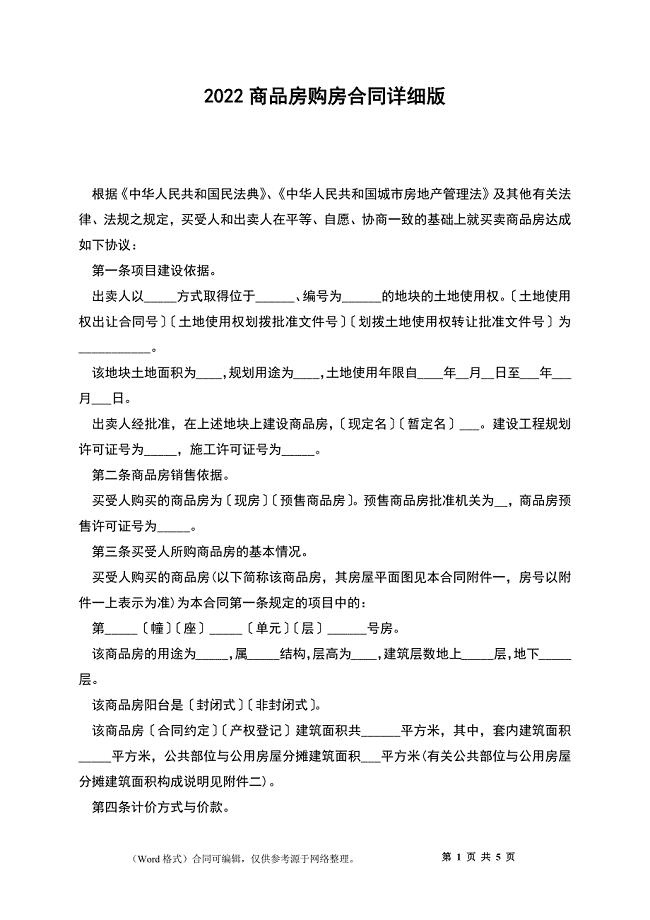
2022商品房购房合同详细版
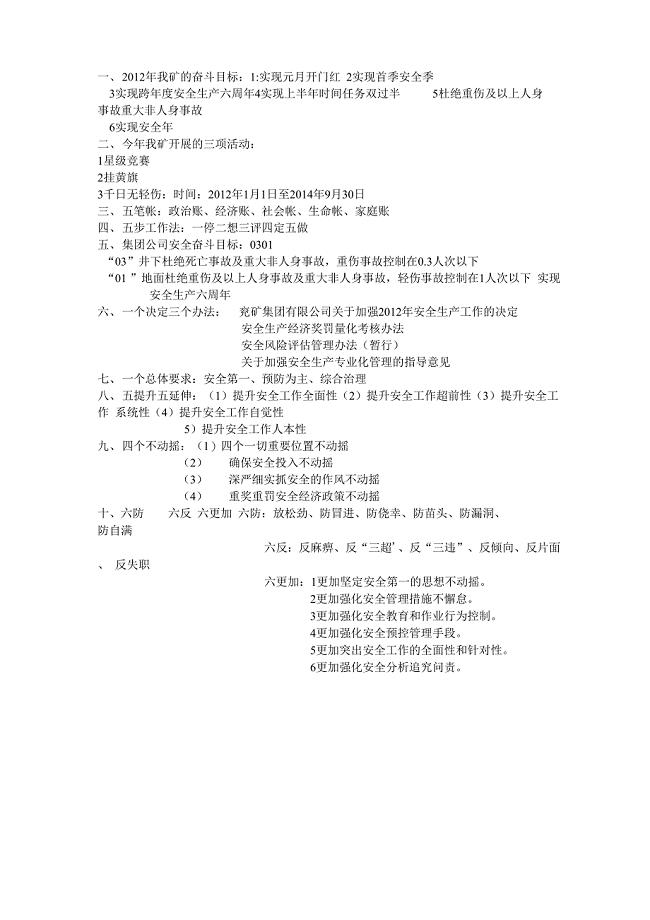
2012年我矿的奋斗目标
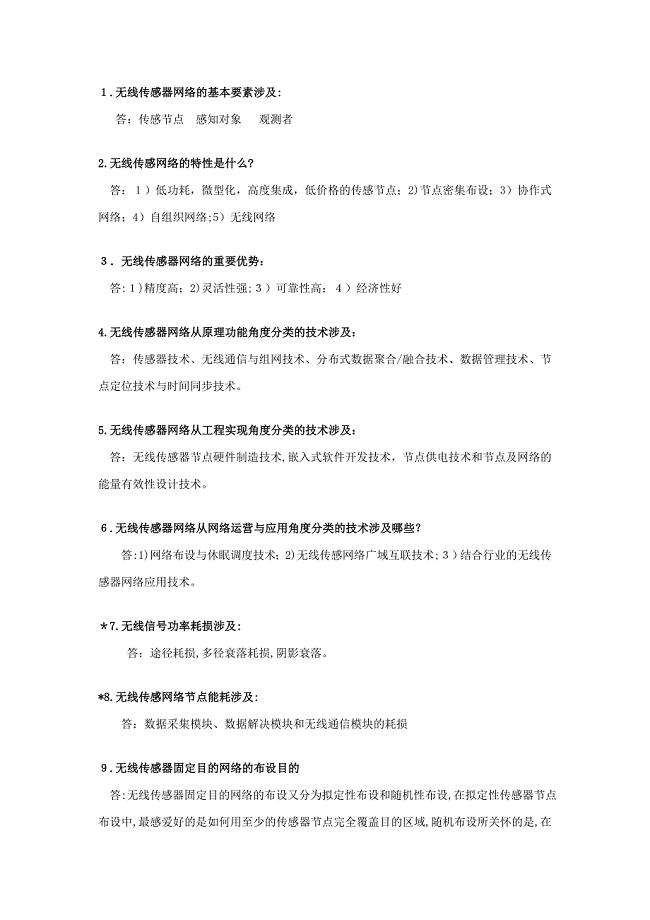
无线传感器网络复习重点
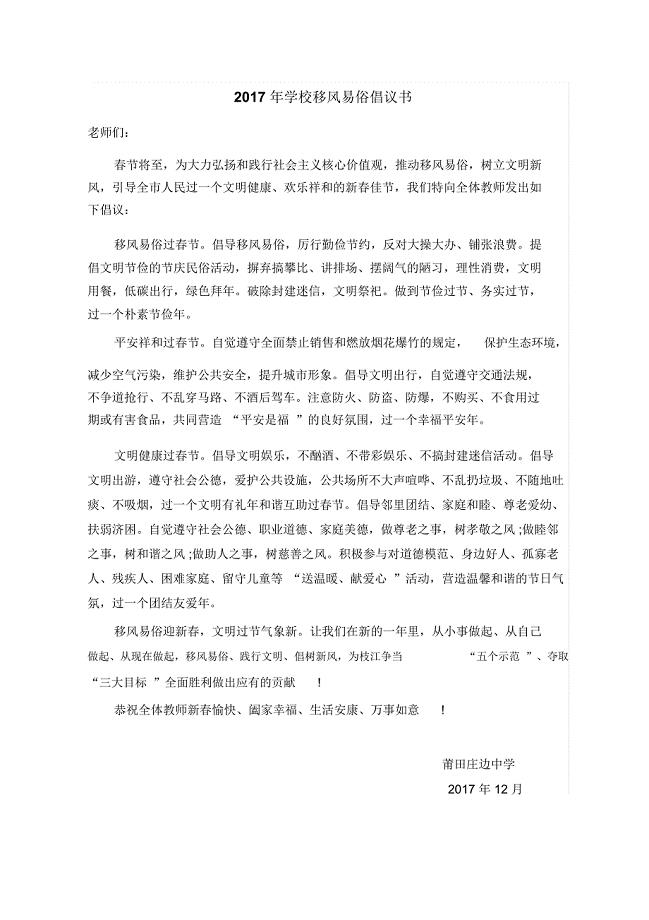
(完整word版)2017年学校移风易俗倡议书
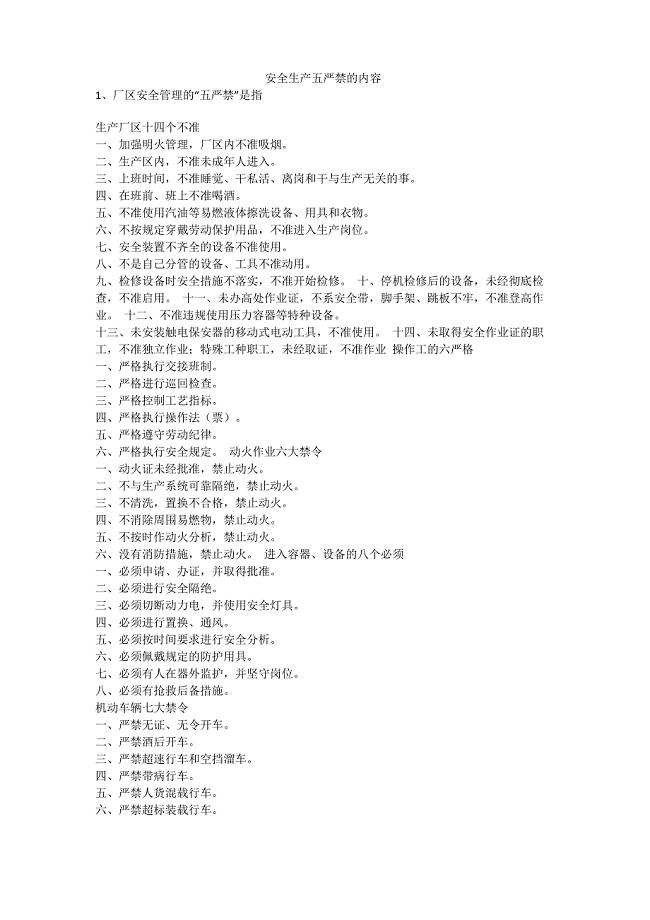
安全生产五严禁的内容安全生产
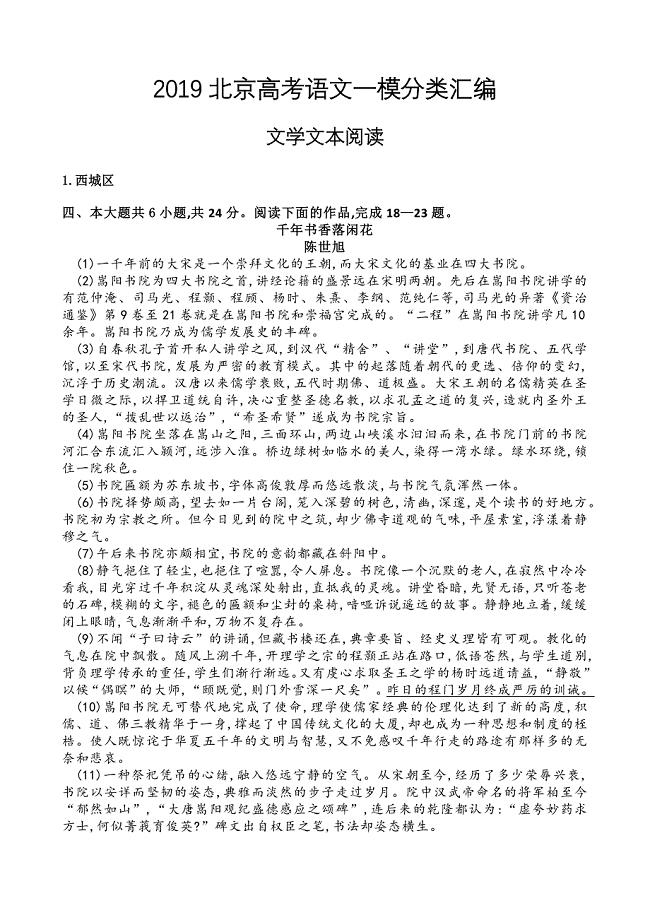
2019北京高考语文一模分类汇编
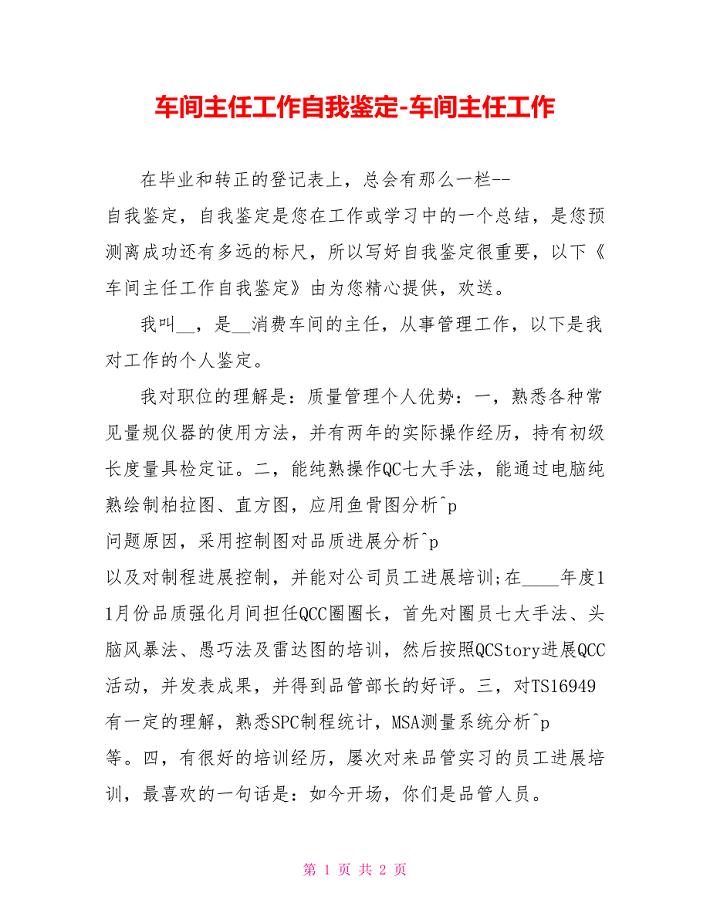
车间主任工作自我鉴定车间主任工作
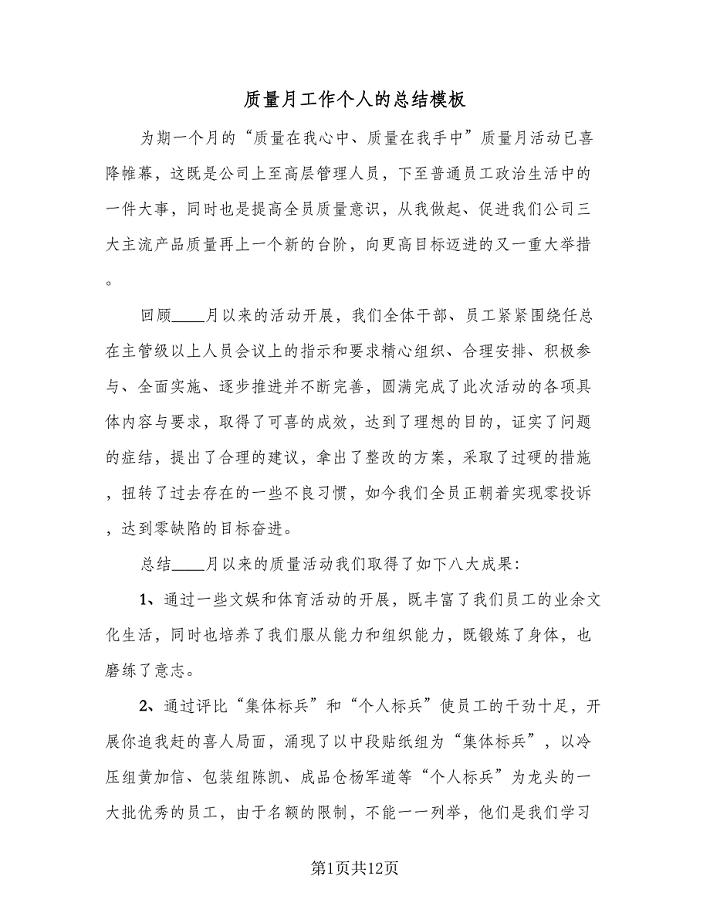
质量月工作个人的总结模板(4篇).doc
 某猎头公司薪酬 方案与奖励措施
某猎头公司薪酬 方案与奖励措施
2023-04-12 6页
![HORIBA脱销监测原理[1]](/Images/s.gif) HORIBA脱销监测原理[1]
HORIBA脱销监测原理[1]
2023-10-17 7页
 三种常见服务器的对比
三种常见服务器的对比
2023-12-23 2页
 标准化台账-填写说明
标准化台账-填写说明
2022-12-06 77页
 氙灯管理办法
氙灯管理办法
2022-11-14 7页
 云制造服务平台体系
云制造服务平台体系
2023-09-26 13页
 COD的测定---快速消解法(英文版)
COD的测定---快速消解法(英文版)
2022-09-07 6页
 南航大现代加工技术复习
南航大现代加工技术复习
2024-02-26 15页
 电机知识手册
电机知识手册
2023-03-01 35页
 宝贝星座幼儿园后勤管理制度汇编
宝贝星座幼儿园后勤管理制度汇编
2023-03-25 11页

